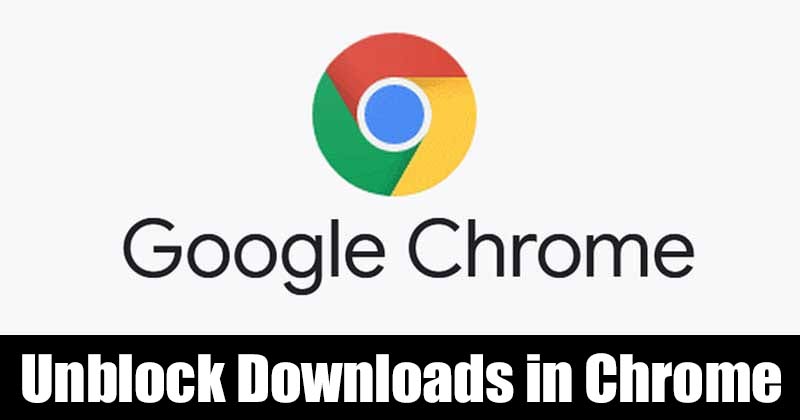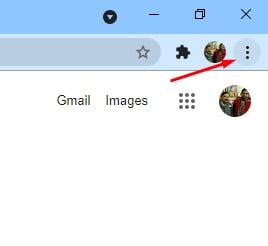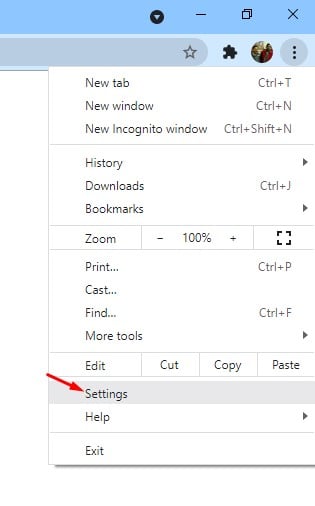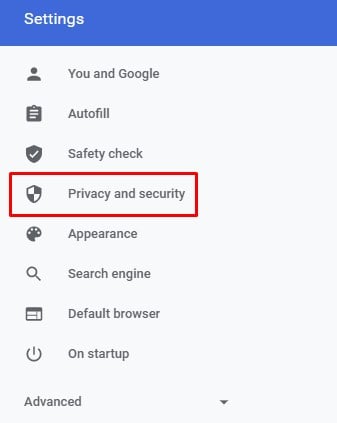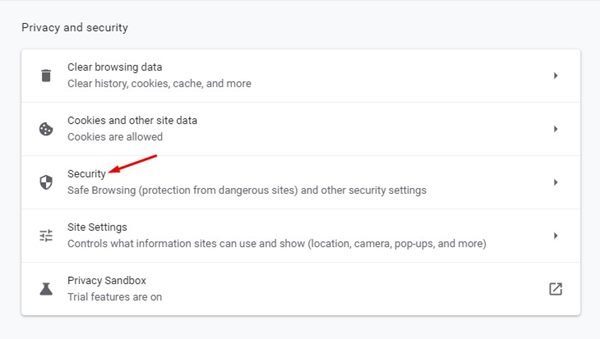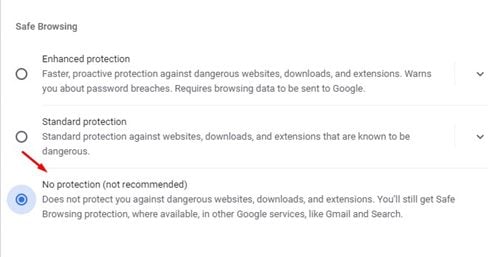Chromeがダウンロードをブロックしないようにしてください!
Google Chromeは、デスクトップおよびモバイルオペレーティングシステムに最適なWebブラウザです。 他のすべてのデスクトップウェブブラウザと比較して、Chromeはより多くの機能とオプションを提供します。 また、多くのセキュリティ機能を提供します。
しばらくの間GoogleChromeを使用している場合は、疑わしいと思われるダウンロードをWebブラウザが自動的にブロックすることをご存知かもしれません。 また、複数のダウンロードもブロックします。 これらはすべて、セキュリティを向上させるために行われました。
Google Chromeは、安全でないと見なされるダウンロードを自動的に検出してブロックするように設計されていますが、信頼できるWebサイトからのコンテンツを理由なくブロックする場合があります。
そのため、Chromeの自動ダウンロードブロック機能にも不満がある場合は、無効にすることをお勧めします。 この記事では、GoogleChromeがダウンロードをブロックしないようにする方法についてのステップバイステップガイドを共有します。
Chromeがダウンロードをブロックするのはなぜですか?
Chromeがダウンロードをブロックしないようにする前に、Chromeがダウンロードをブロックしている理由を知っておく必要があります。 ChromeBlocksがダウンロードする理由は次のとおりです
- Google Chromeは、ユーザーにとって安全でないと思われるサイトからのダウンロードをブロックします。 したがって、Chromeはすべての正当な理由でダウンロードをブロックします。
- 多くのWebサイトは、派手なダウンロードボタンを使用して、ユーザーをだましてマルウェアをダウンロードさせます。 Chromeがそのようなイベントを検出すると、ダウンロードは自動的にブロックされます。
Chromeがダウンロードをブロックしている最も可能性の高いXNUMXつの理由は次のとおりです。 そのため、セキュリティについて何も知らず、セキュリティソフトウェアを使用していない場合は、Chromeに疑わしいダウンロードをブロックさせることをお勧めします。
Chromeブラウザがダウンロードをブロックしないようにする手順
重要: 手順を実行する前に、GoogleChromeブラウザが最新であることを確認してください。 Chromeブラウザを更新するには、 XNUMXつのドット>ヘルプ> GoogleChromeについて .
ステップ1。 まず、デスクトップコンピュータでGoogleChromeブラウザを起動します。 次に、下の画像に示すように、XNUMXつのドットをクリックします。
XNUMX番目のステップ。 オプションのリストから、「 設定 "
XNUMX番目のステップ。 右側のペインで、[オプション]をクリックします 「プライバシーとセキュリティ」 .
ステップ4。 右ペインで、オプションをクリックします。 الأمان "
ステップ5。 次のページで、 「保護なし(非推奨)」。
これは! 出来ました。 今後、Chromeはどのウェブサイトからのダウンロードもブロックしません。
したがって、このガイドは、GoogleChromeがダウンロードをブロックしないようにする方法に関するものです。 この記事がお役に立てば幸いです。 お友達にもシェアしてください。 これについて疑問がある場合は、下のコメントボックスでお知らせください。